パーツのゴースト化とゴースト化解除
一部のパーツにゴースト効果を適用して、他の隠れたパーツが透けて見えるようにすることができます。
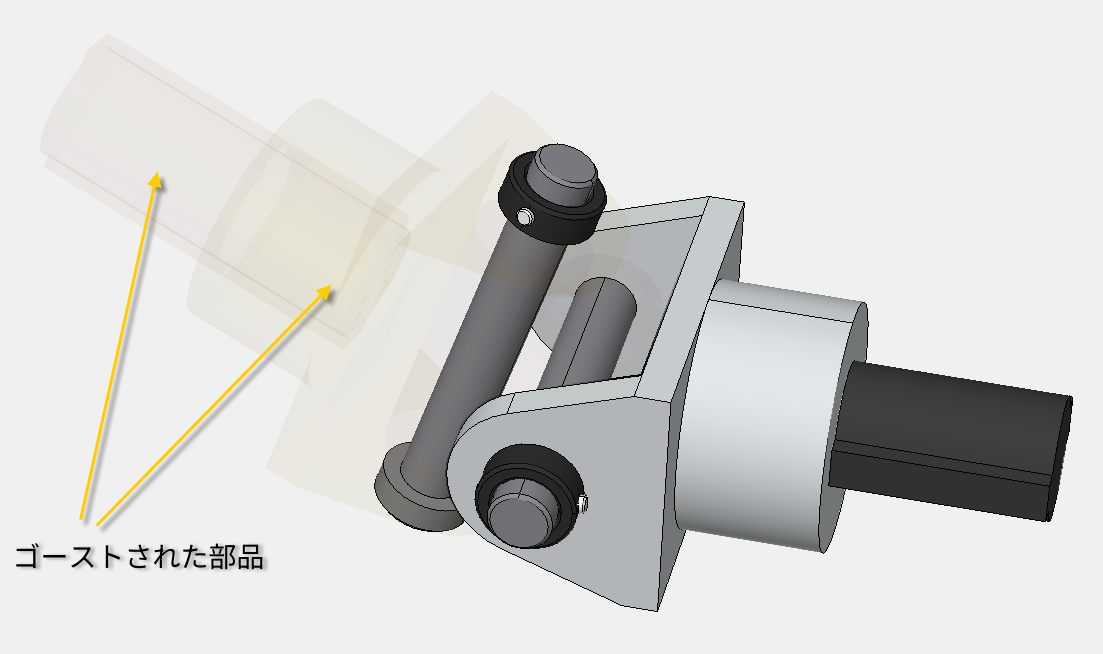
ゴースト化されたパーツは、不透明度レベルが適用されたパーツのように固定された透明度で表示されますが、ビューポートでは選択対象から除外されます。これらはアセンブリツリーペインで選択できます。
パーツのゴースト化
ゴースト化されていないパーツをゴースト化するには:
ゴーストするホストされていないパーツを1つ以上選択する。
次のいずれかを行う。
クリックするゴーストからのコマンドゴーストのメニュー視界のパネル表示3D編集モードリボンタブ。
選択したパーツを右クリックし、 ゴースト3Dパーツのコンテキストメニューからコマンドを実行する。
ボタンを押すCtrl+Gキーの組み合わせ。
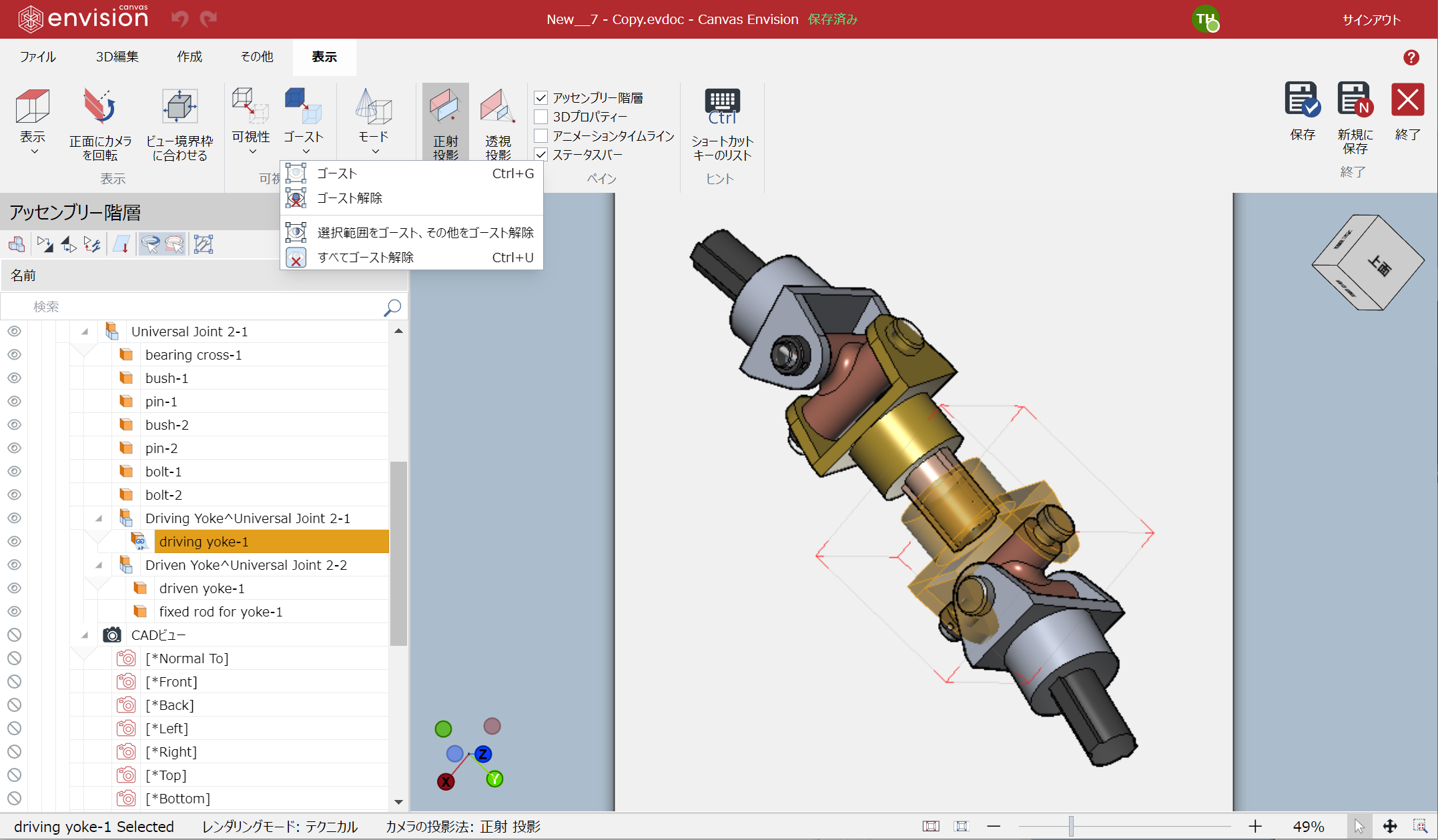
境界ボックスの任意の場所にある空白をクリックして、ゴーストパーツを選択解除する。
ゴースト効果の不透明度を変更する
ゴースト効果の不透明度を変更するには:
境界ボックスの任意の場所で空白をクリックして、すべてのパーツの選択を解除する。
を表示する3Dプロパティパネルを選択して、 3Dプロパティのチェックボックスペインのパネル表示リボンのタブ。
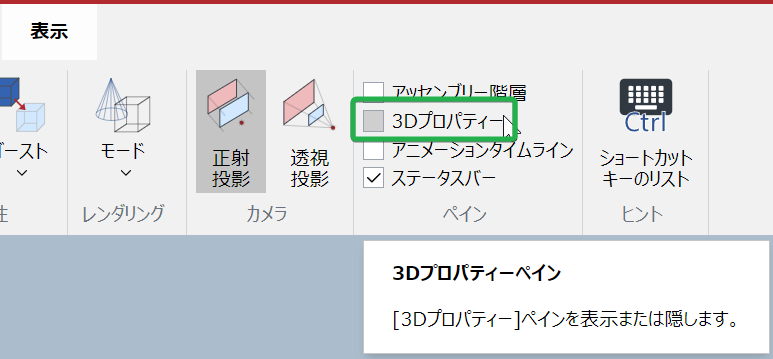
をドラッグする。 ゴーストの不透明度下のスライダオブジェクトレンダリングで3Dプロパティ必要に応じてペイン。
変更は、3Dモデル内のゴースト効果のあるすべてのパーツに適用されます。
選択したゴースト化されたパーツのゴースト解除
ゴースト化されたパーツをゴースト化するには:
アンホストするゴーストパーツを1つ以上選択する。
次のいずれかを行う。
クリックするUnghostからのコマンドゴーストのメニュー視界のパネル表示3D編集モードリボンタブ。
選択したパーツを右クリックし、 Unghost3Dパーツのコンテキストメニューからコマンドを実行する。
バウンディングボックスの任意の場所にある空白をクリックして、ホストされていないパーツの選択を解除する。
すべてのゴースト化されたパーツのゴースト解除
すべてのゴースト化されたパーツを表示するには:
クリックするすべてのゴーストを解除からのコマンドゴーストのメニュー視界のパネル表示3D編集モードリボンタブ。
境界ボックスの任意の場所で空白を右クリックし、 すべてのゴーストを解除3Dパーツのコンテキストメニューからコマンドを実行する。
ボタンを押すCtrl+Uキーの組み合わせ。